越来越多的用户使用word软件,word软件中具有着许多强大且实用的文字处理功能,为用户带来了不少的帮助,因此word软件也成为了热门的办公软件,当用户在编辑文档文件时,有时会根据需求来在页面上添加网格线,但是关于网格线的样式,有的用户不是很满意,例如有用户觉得网格线的水平间距太窄了,便想要将其扩大,却不知道具体的设置方法,其实这个问题用户需要在软件中找到并打开网格线的设置窗口来解决,在窗口中调整水平间距选项就可以扩大,那么接下来就让小编来向大家分享一下具体的设置方法吧,希望用户在看了小编的教程后,能够解决好大家的问题。
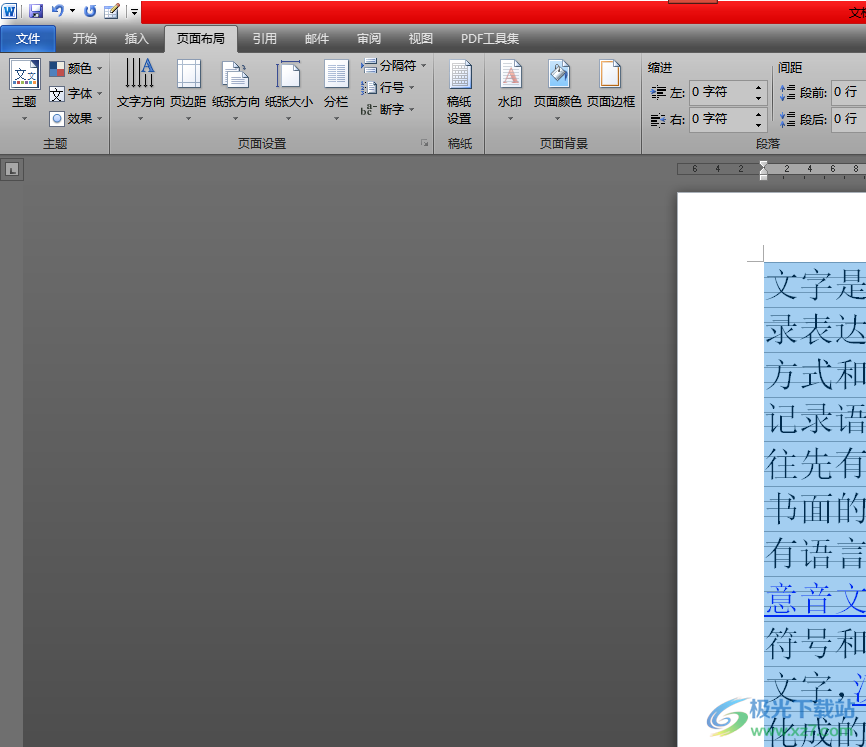
1.首先在电脑桌面上双击打开word文档文件,并进入到编辑页面上,用户可以看到添加的网格线
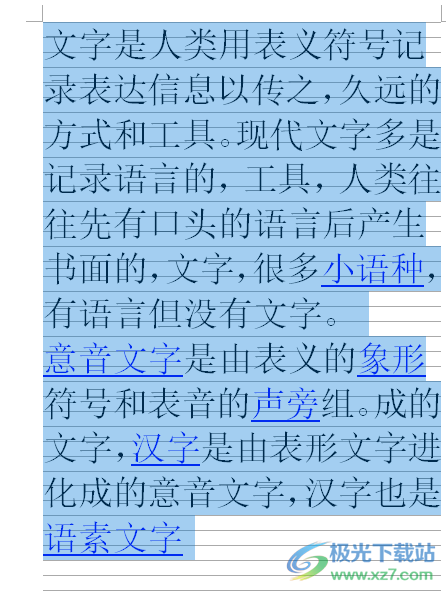
2.接着用户在页面上方的菜单栏中点击页面布局选项,将会切换出相关的选项卡,用户选择对齐选项

3.这时可以看到弹出来的下拉菜单,用户选择底部的网格设置选项来打开相关窗口
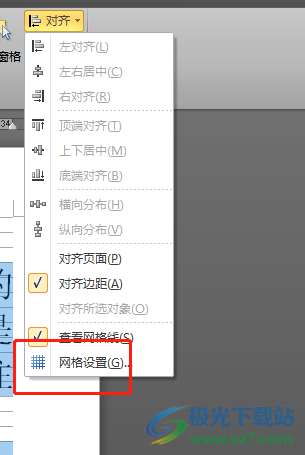
4.用户在弹出来的绘图网格窗口中,需要找到显示网格板块并将其中的水平间距大小进行简单的调整,然后用户直接按下确定按钮就可以了
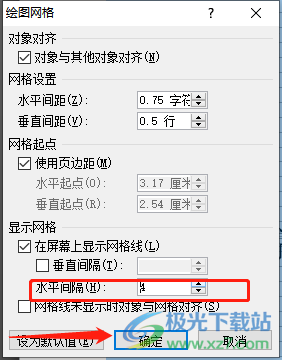
5.此时回到编辑页面上就会得到水平间距较宽的网格线了,效果如下

用户在使用word软件时,可以感受到许多强大功能带来的便利,当用户在文档页面上添加网格线时,对其水平间距不是很满意,就可以在软件中打开网格设置窗口来调整水平间距数值大小,详细的操作过程是很简单的,因此感兴趣的用户可以跟着步骤操作起来。
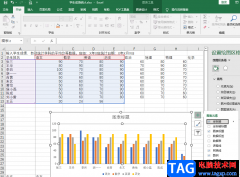 Excel最全的设置x轴y轴的方法
Excel最全的设置x轴y轴的方法
我们在Excel中编辑或是整理数据时,为了能够更直观的看到数据......
 FastStone Capture怎么扩展画布大小-扩展画布
FastStone Capture怎么扩展画布大小-扩展画布
在使用FastStone Capture的过程中,若想在原有画布的基础上扩展画......
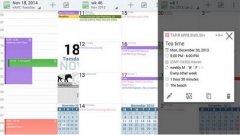 这10个Android应用是你工作中的好帮手
这10个Android应用是你工作中的好帮手
在我们的生活中,工作总是占了很大比重,毕竟它是我们赖以生......
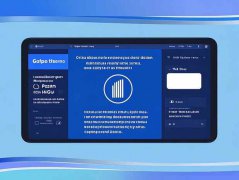 打印机不认驱动程序怎么办:我该如何重
打印机不认驱动程序怎么办:我该如何重
打印机作为现代办公与家庭生活中不可或缺的设备,其性能的稳......
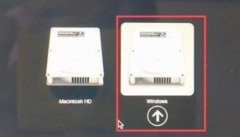 win10如何切回ios方法详情
win10如何切回ios方法详情
很多用户现在都在电脑上安装了windows系统和苹果系统但是不知道......

很多小伙伴在日常工作和学习中都会需要使用到Word文档这款文本处理软件,在Word文档中有一个“分栏”功能,使用该功能我们可以将文本设置为不同的栏,类似于报纸上的分栏效果。如果我们...

许多大学生在制作毕业论文的时候,都会遇到各种各样的问题,比如此篇我们正要提到的 页码从任意页开始 。页码从任意页开始看似简单,但大家都知道在 Word 中如果删除了某个页的...

经常需要编辑文章的小伙伴们应该都对于页边距这个工具不陌生,页边距就是指页面的边线到文字的距离,在Word中,我们经常会需要用到页边距这个工具来调整页面和文字之间的距离,使页面...

有些时候,我们在网上下载了几篇Word文档,但需要将他们放进一篇文档里,那么此时合并文档就是个不错的选择了。一起来看看如何在Word2013中合并多个文档吧。 具体操作如下: 1、用...

在MindMaster思维导图页面中进行设计导图内容是非常方便的,可以通过该软件提供的思维导图样式进行设计,当你设计出比较完美的导图之后,我们可以将这样的导图进行导出到电脑中,而导出...

很多小伙伴在使用WPS对文字文档进行编辑的过程中经常会需要在文档中添加批注,有的小伙伴不希望自己进行批注的日期被别人看到,这时我们可以选择在WPS中将批注框中的日期去除,去除的方...

如果你有一天发现别人的Word文档中没有回车符号,再看看自己的,怎么就全都有呢?是不是特羡慕嫉妒?那么这些回车符是做什么的?我们应该如何去掉呢?其实,回车符相当于是一种...

Word是一款功能十分丰富的文档编辑程序,在这款程序中,我们不仅可以对文档的文字进行编辑,还可以在文档中插入图片以及表格等内容。当我们插入表格之后,默认的表格行间距是很小的,...

word软件是许多用户经常使用的一款办公软件,有着许多强大且专业的文字处理功能,给用户带来了许多的帮助,当用户在编辑文档文件时,一般都会对文档格式进行简单的设置,当然用户可以...

WPS是很多小伙伴都在使用的一款文档编辑程序,在这款程序中我们可以对各种格式的文档进行编辑,有的小伙伴在使用WPS进行编辑时经常会遇到需要在文档中添加公司名称或是公司LOGO的情况,...
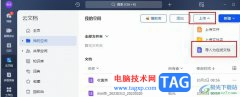
飞书是很多小伙伴都在使用的一款一站式办公软件,在这款软件中,我们可以进行文档传输、接受以及线上编辑等各种操作,提高文档的编辑效率。有的小伙伴在使用飞书的过程中想要将电脑中...

WPS是一款处理文字、表格等内容的强大工具,这款软件中包含的功能是非常全面的,让我们可以使用到实用的功能进行编辑操作,当你在编辑文字内容的过程中,会在文档中合适的地方插入一个...
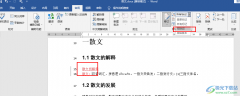
Word是一款功能十分丰富的文章编辑程序,在这款程序中,我们不仅可以对文章进行格式的编辑,还可以给文章插入图片、图标或是各种形状。在编辑文章的过程中,有的小伙伴可能会需要开启...

word软件是由微软公司发布的一款专业文字处理工具,用户一般用来编写论文、文章或是修改文档格式等,给用户带来了许多的便利,在这款软件中有着强大的文字编排功能,让用户能够快速简...

很多小伙伴之所以会选择使用Word程序来对文字文档进行编辑,就是因为Word程序中的各种工具能够帮助我们解决文字文档编辑过程中遇到的各种问题。有的小伙伴在使用Word程序编辑文字文档时可...